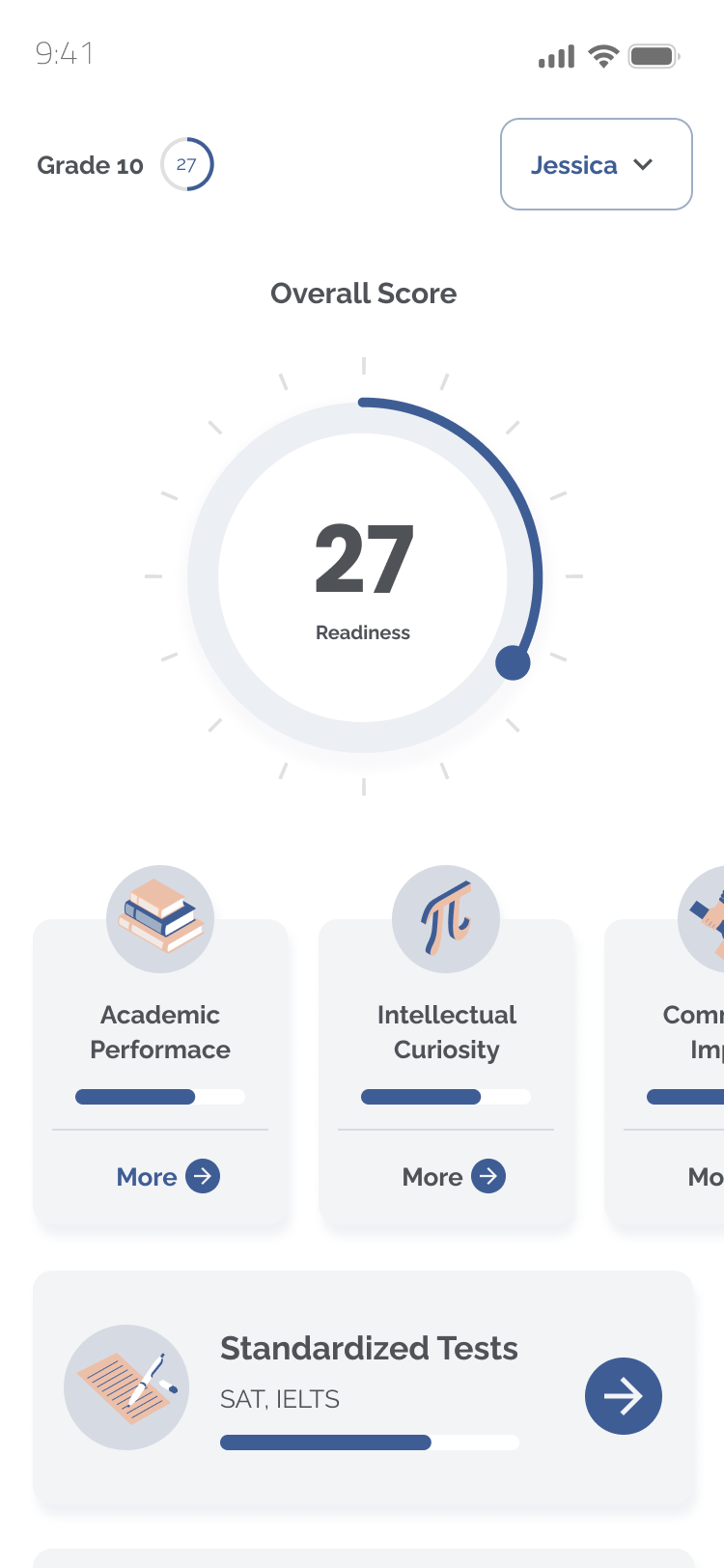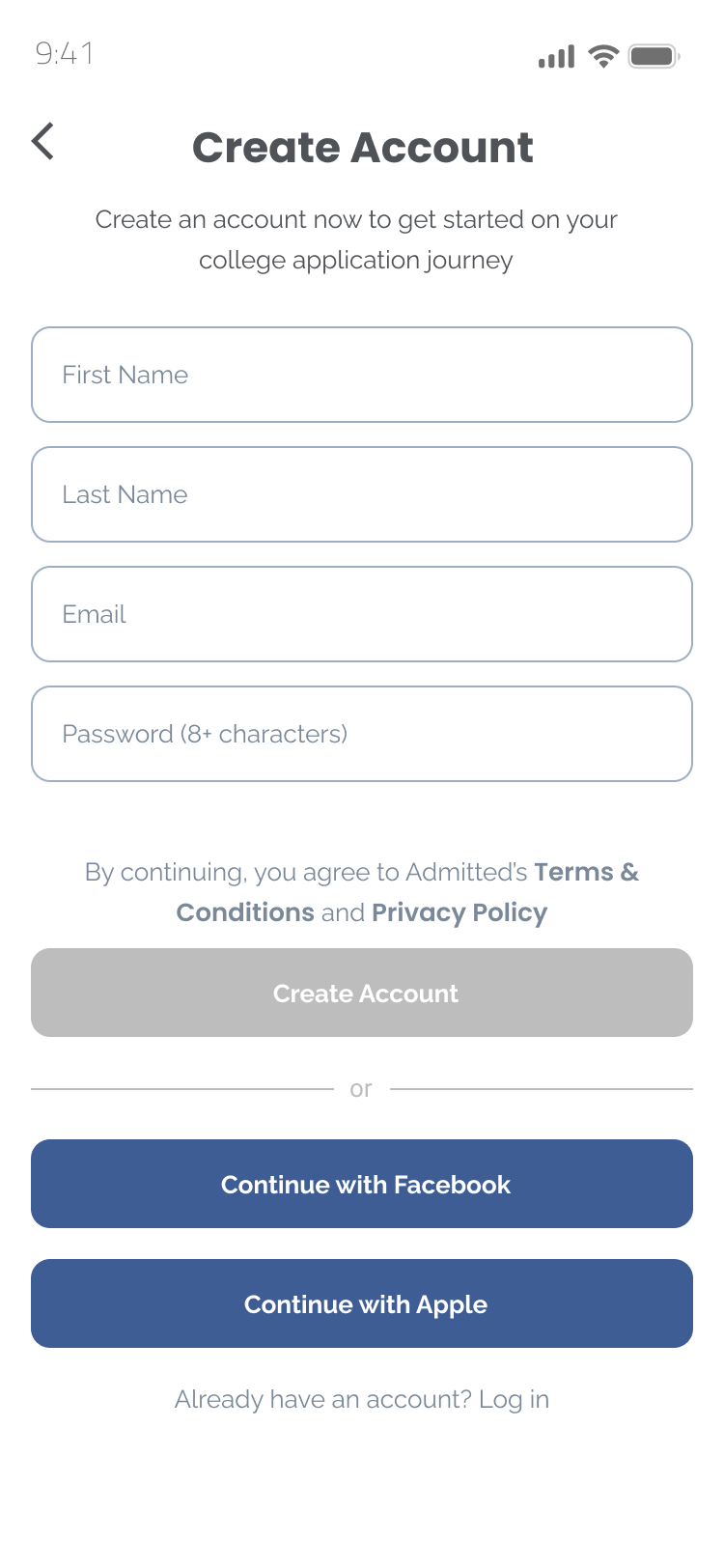
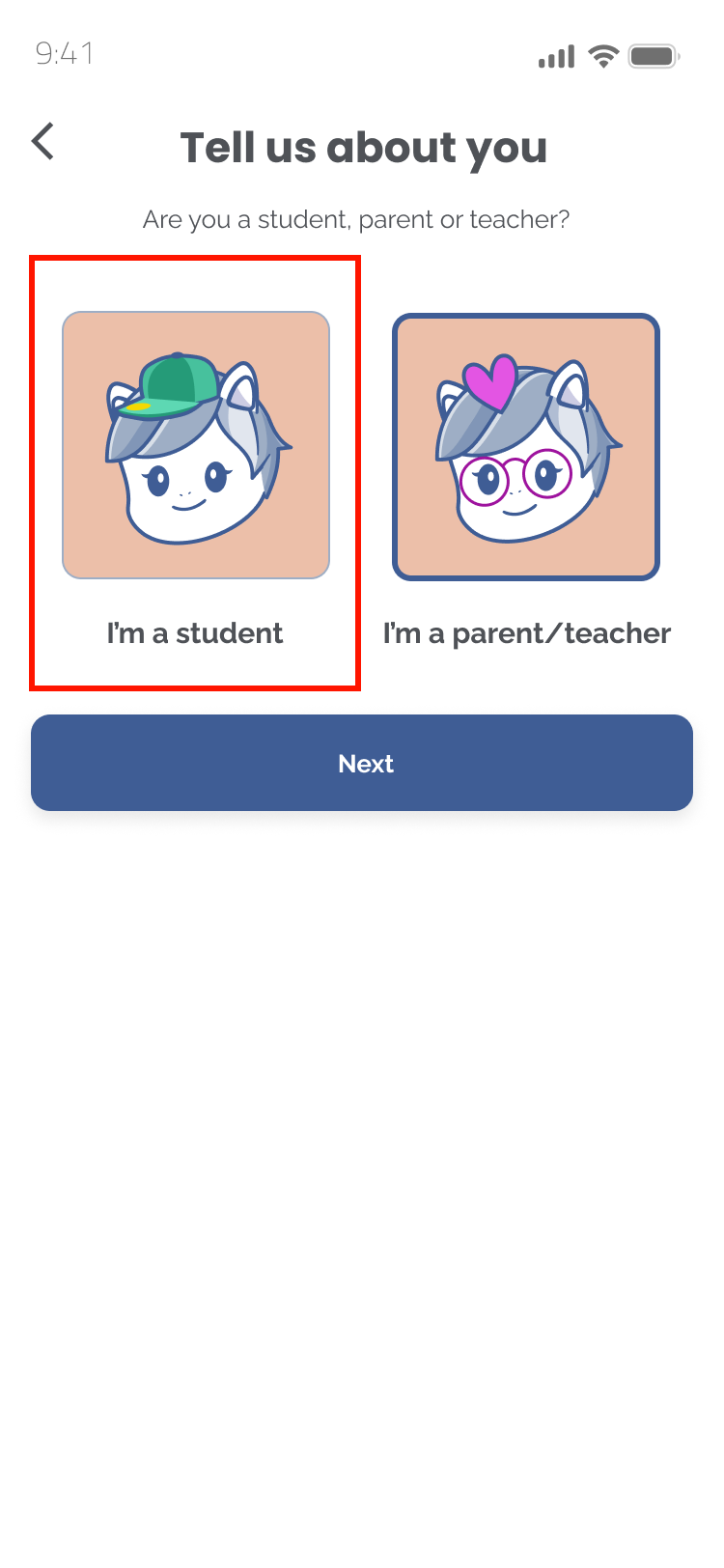
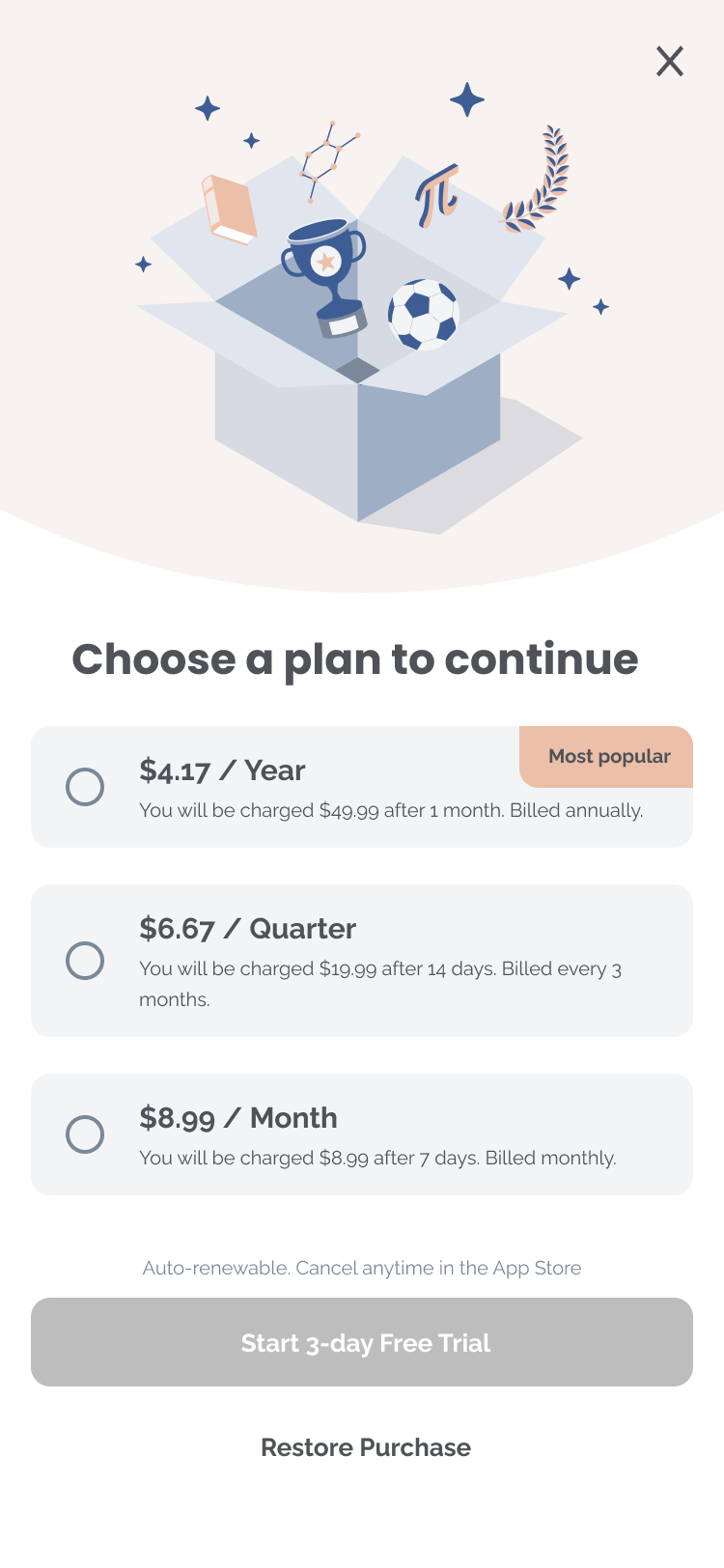
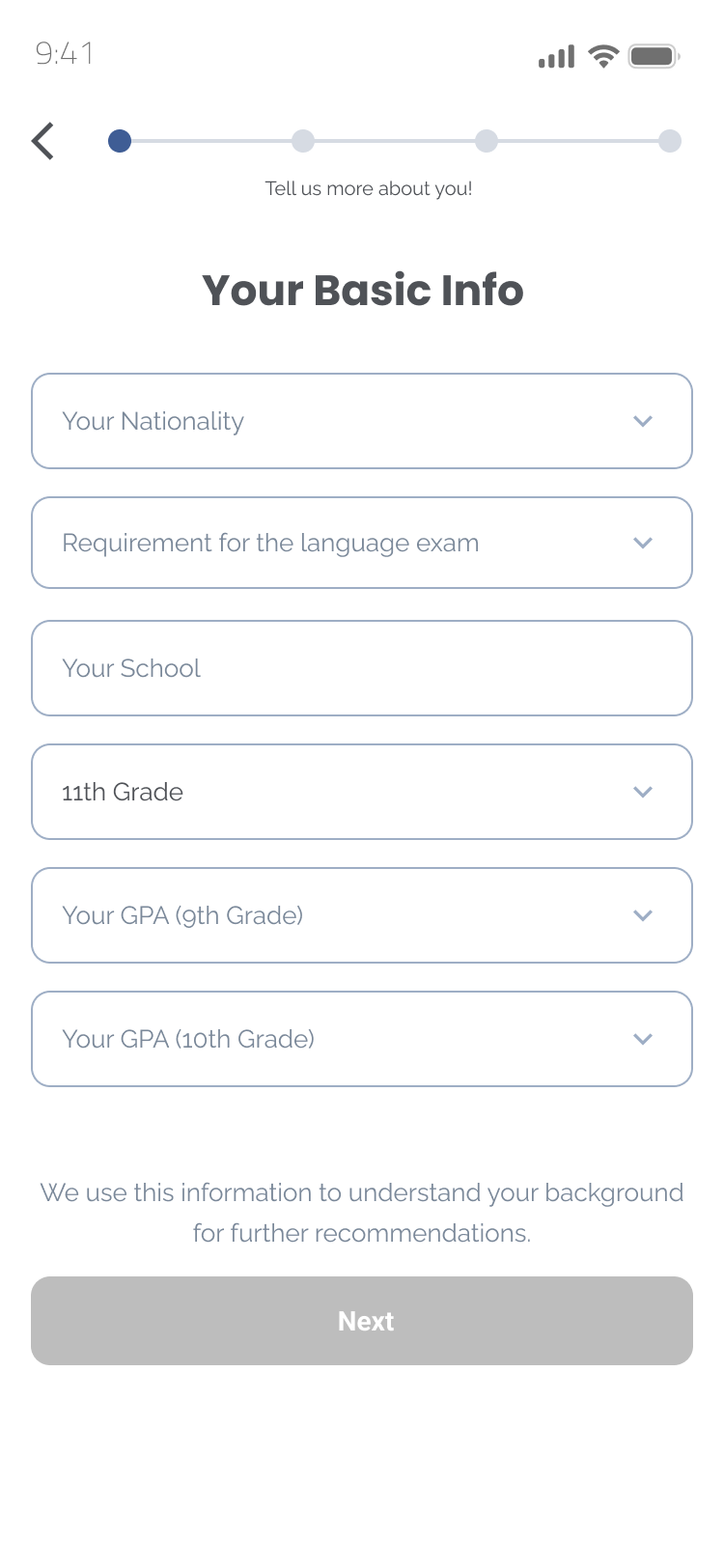
Y compris votre nationalité, établissement scolaire, niveau scolaire et GPA
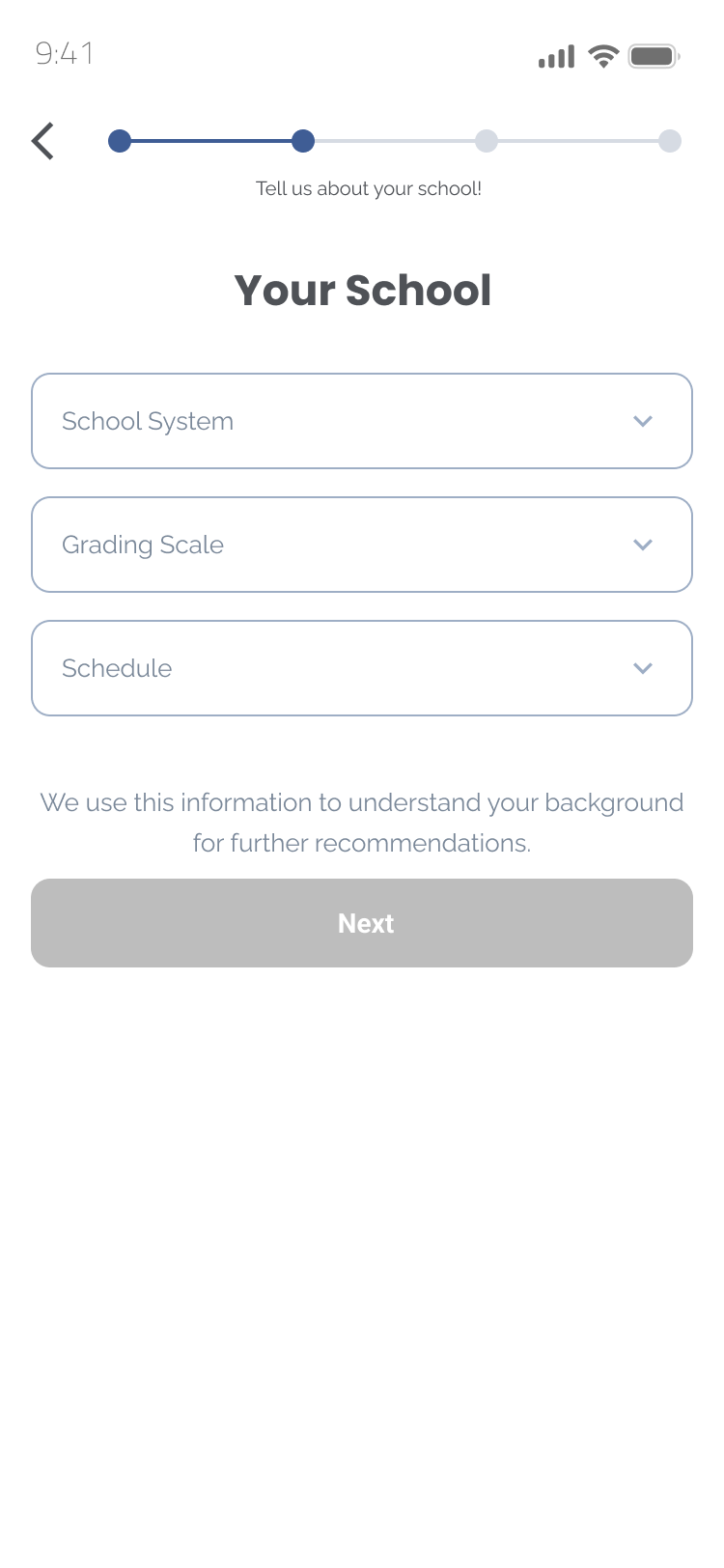
Votre système scolaire, échelle de classement et programme scolaire.
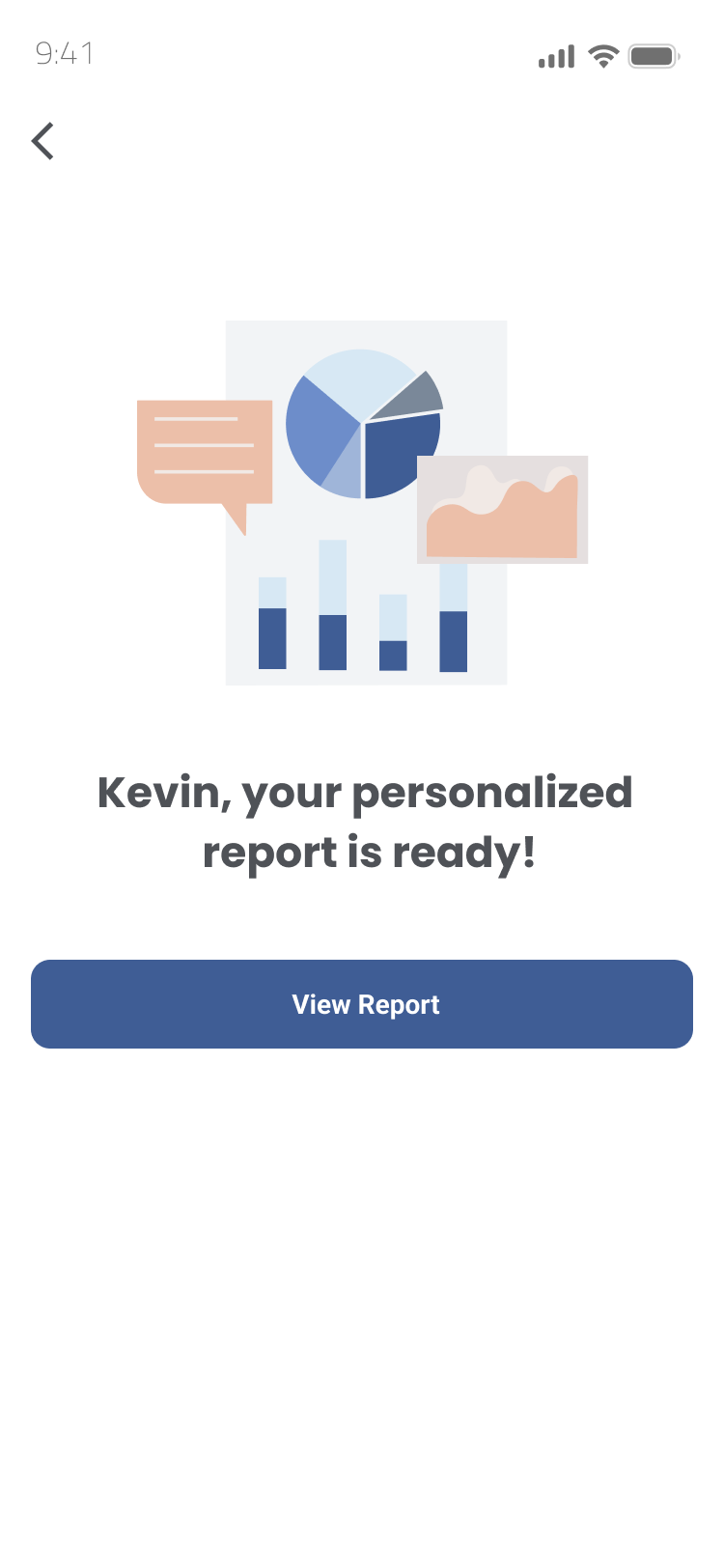


Enregistrez votre moyenne cumulative pondérée, vos notes de cours, activités parascolaires, récompenses et scores aux tests standardisés.



Faites glisser vers la gauche et faites défiler pour voir vos écoles cibles, accessibles etde sécurité.












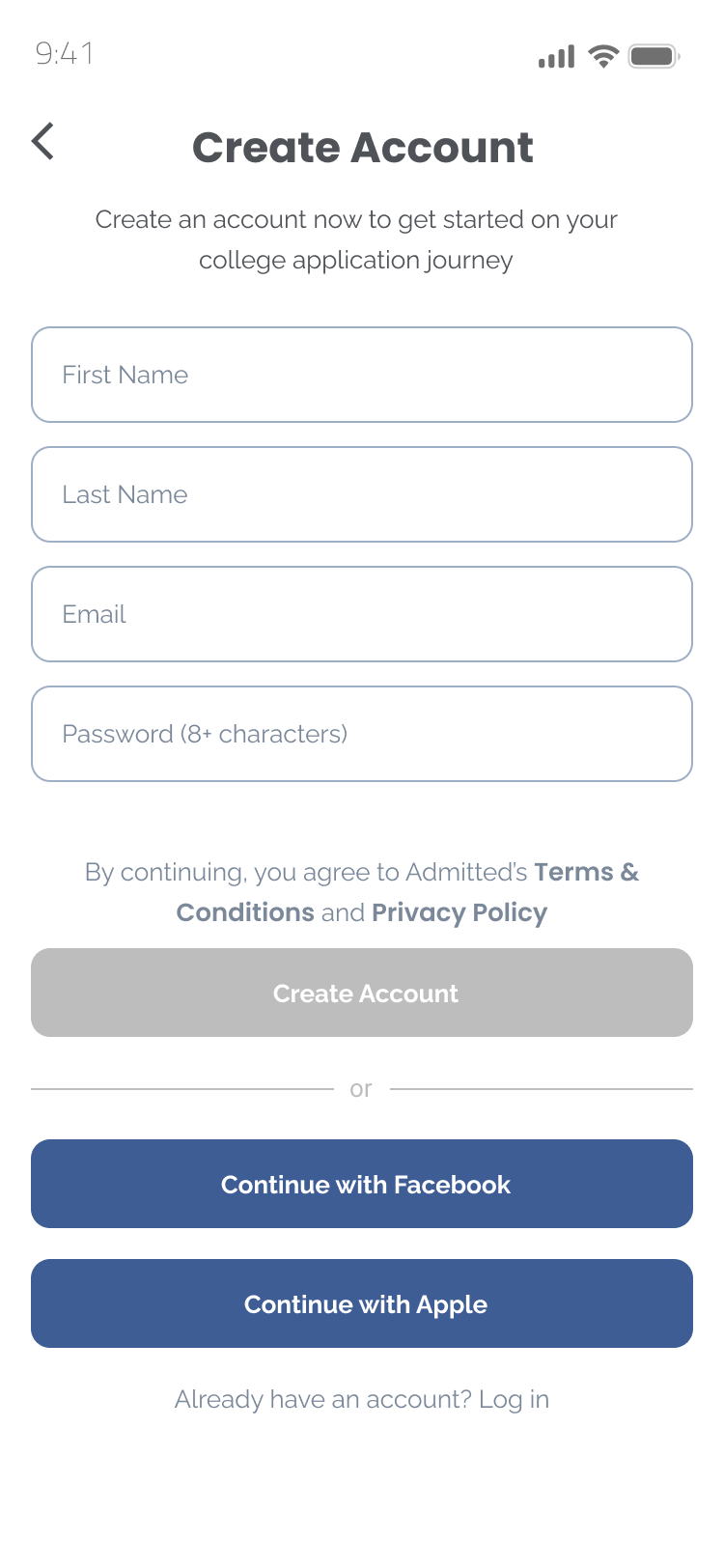
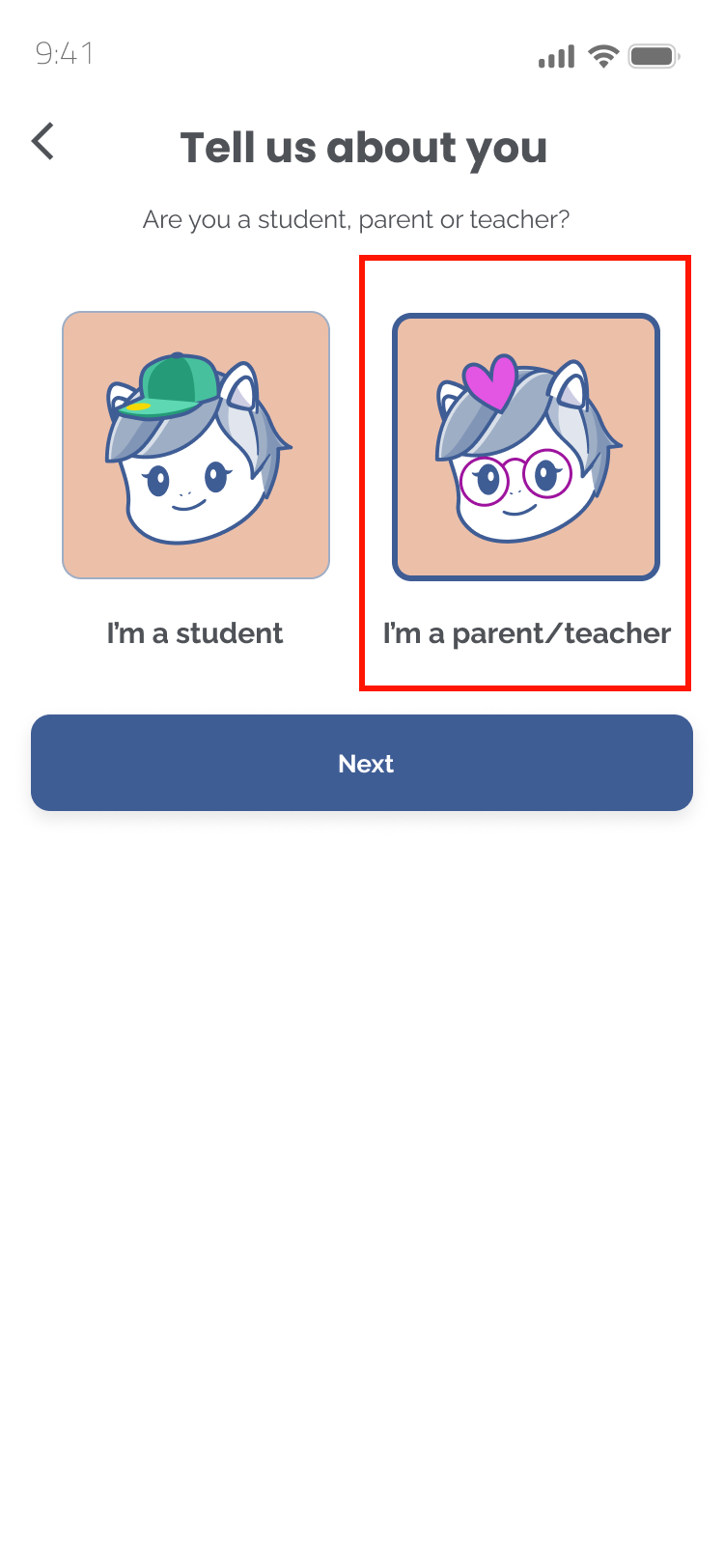
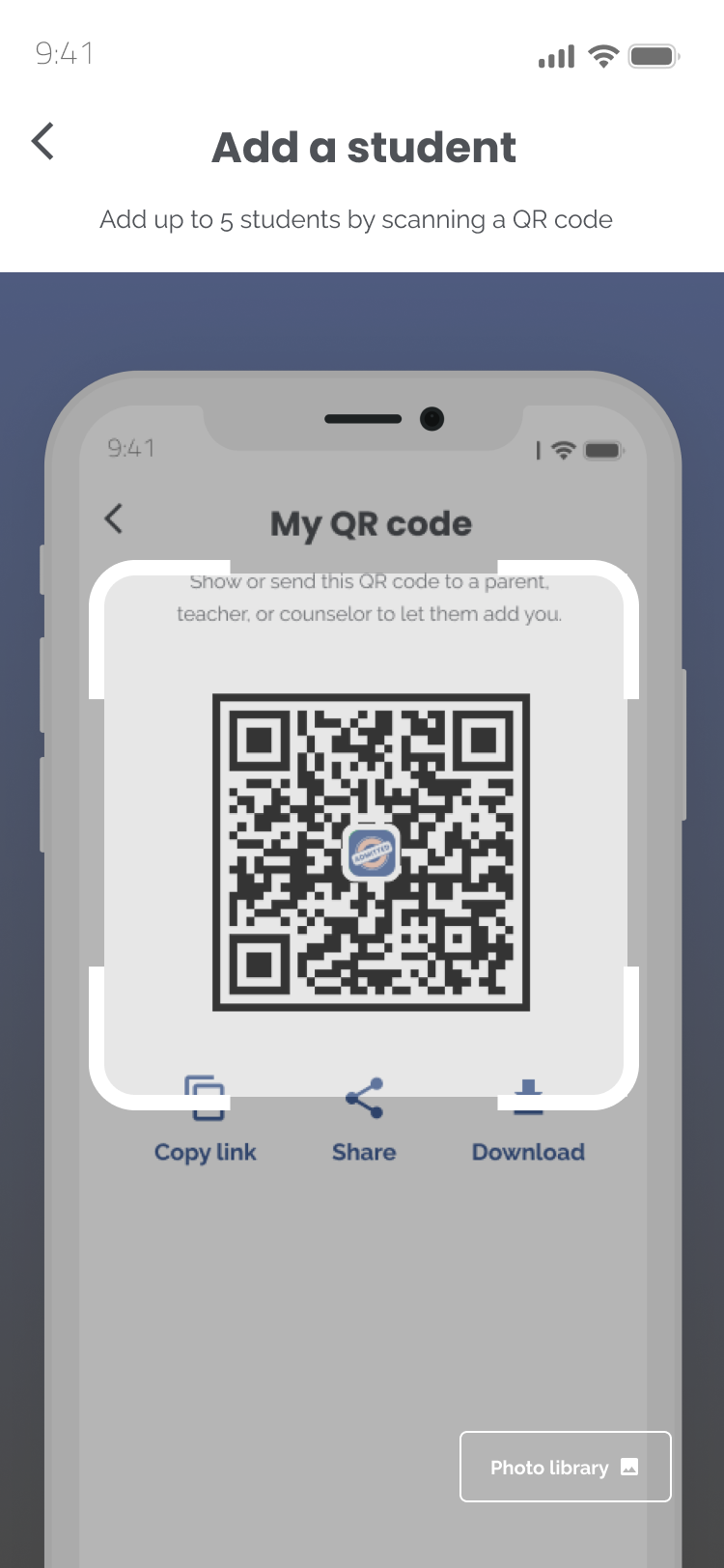
Pour les étudiants qui souhaitent obtenir le code QR, touchez l’icône d’avatar en haut à droite de l’écran d’accueil, puis appuyez sur « My QR code » situé sous la photo de profil.
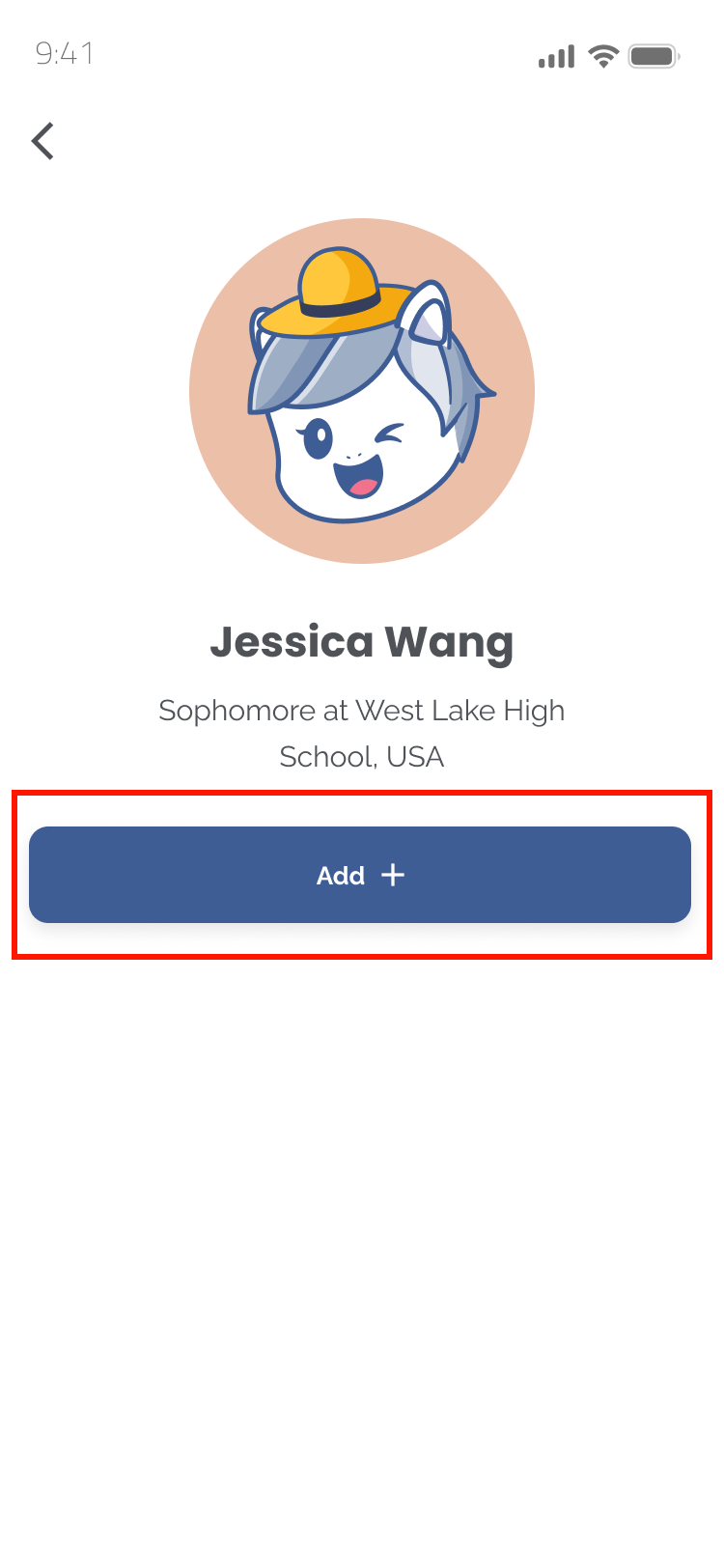
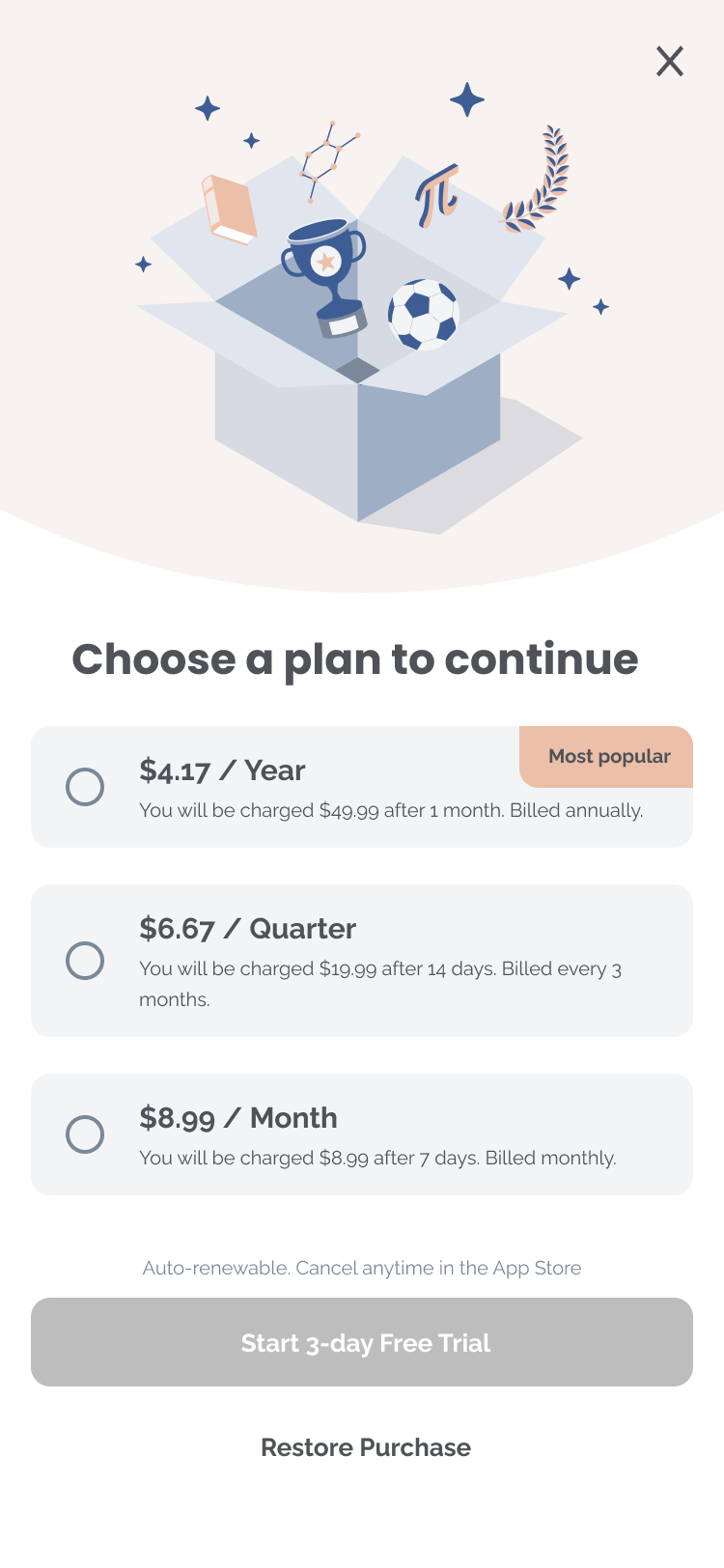
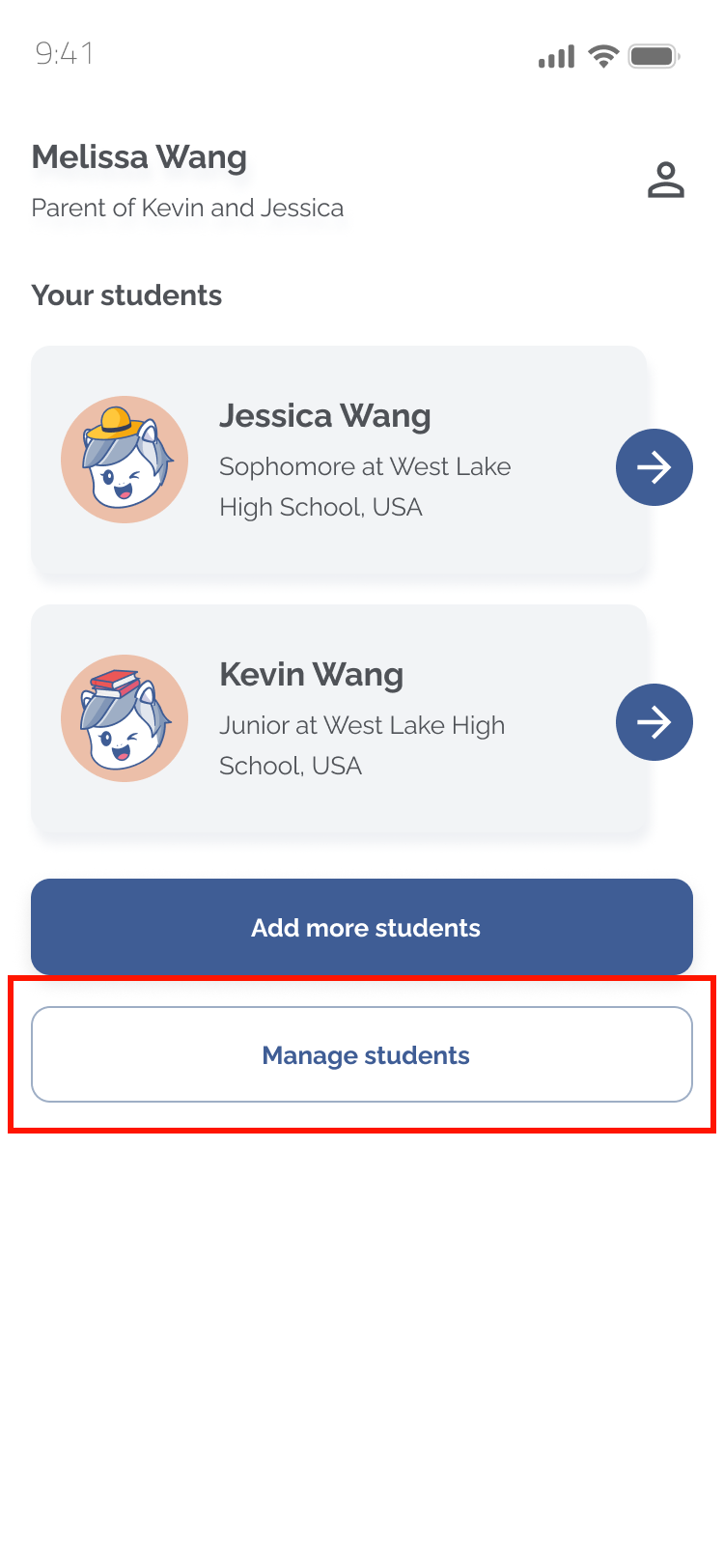
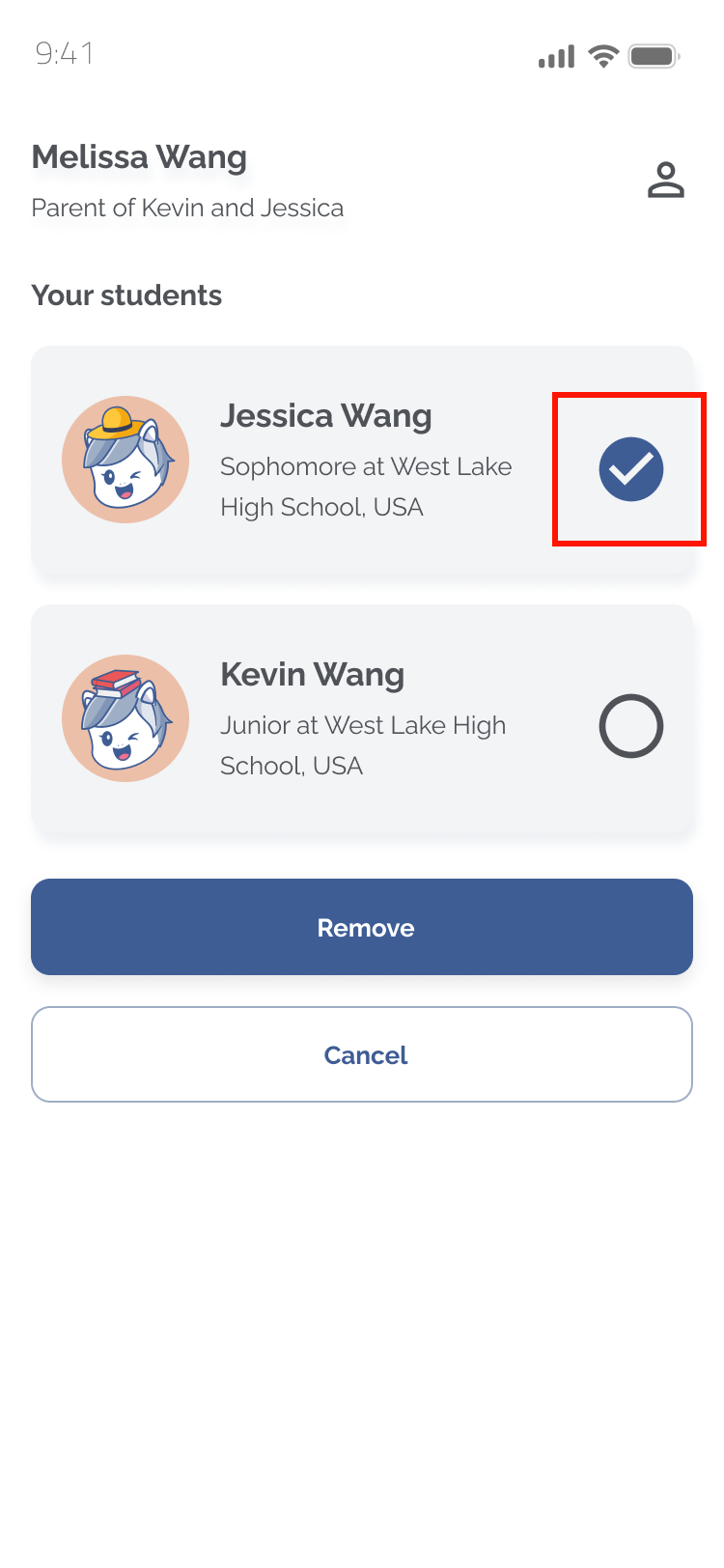
Cochez le cercle à côté de son nom
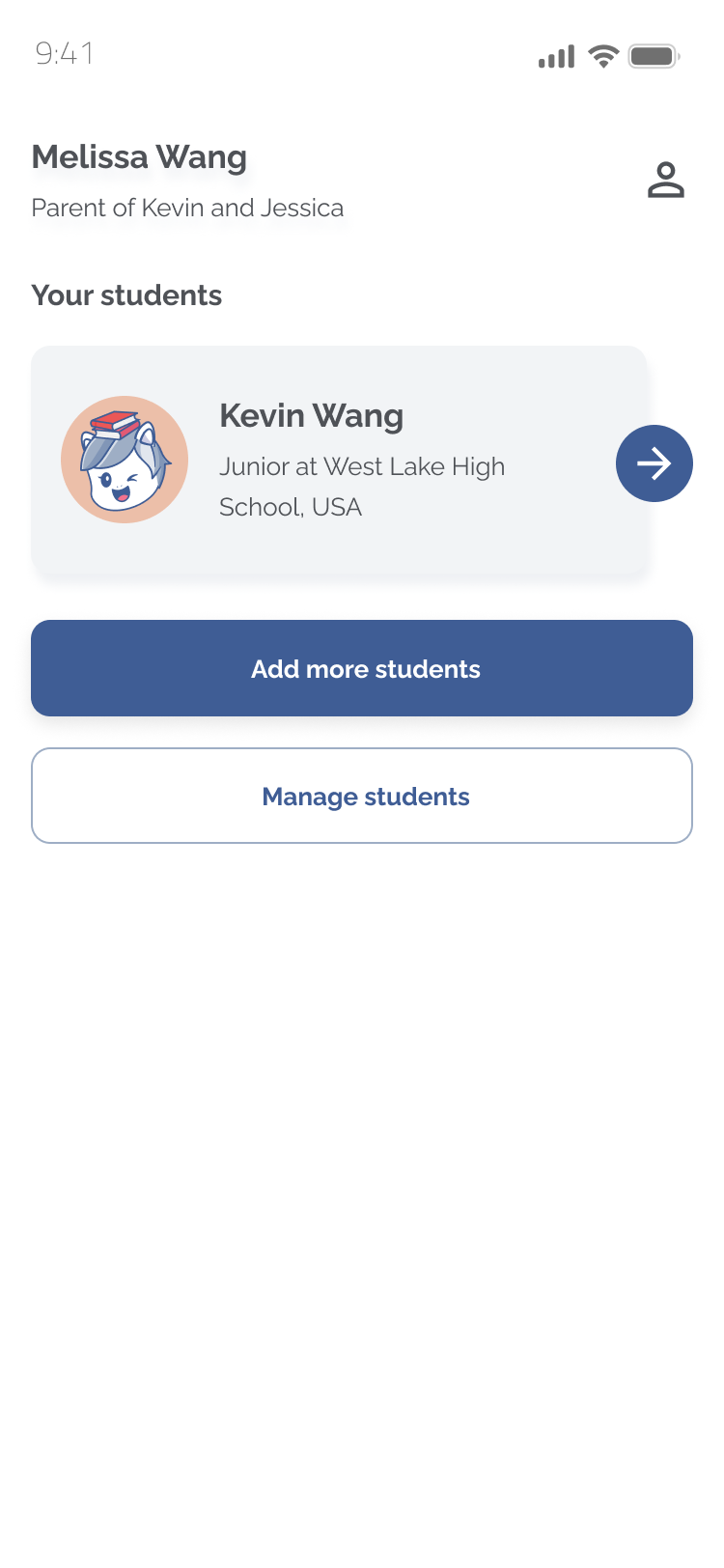
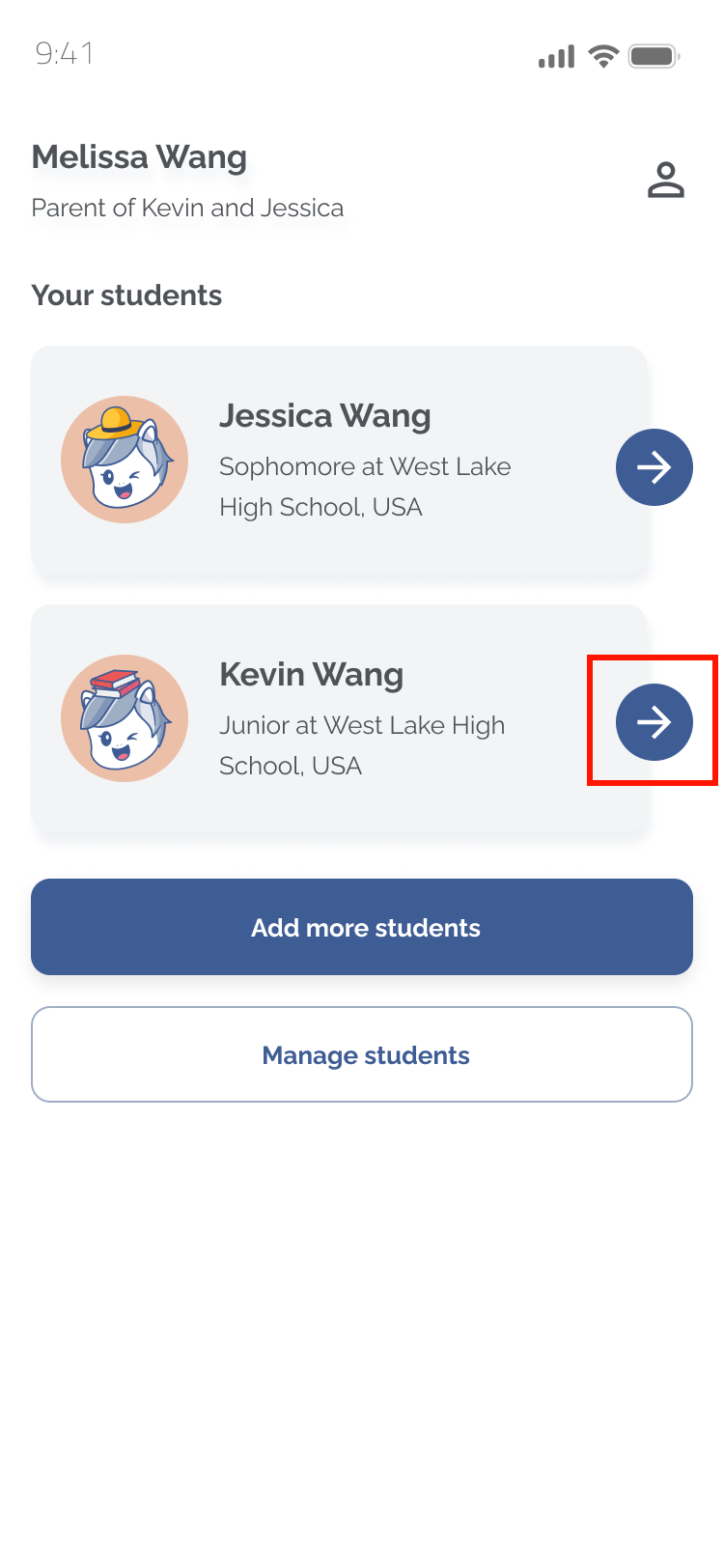
Cliquez sur la flèche à côté de son nom
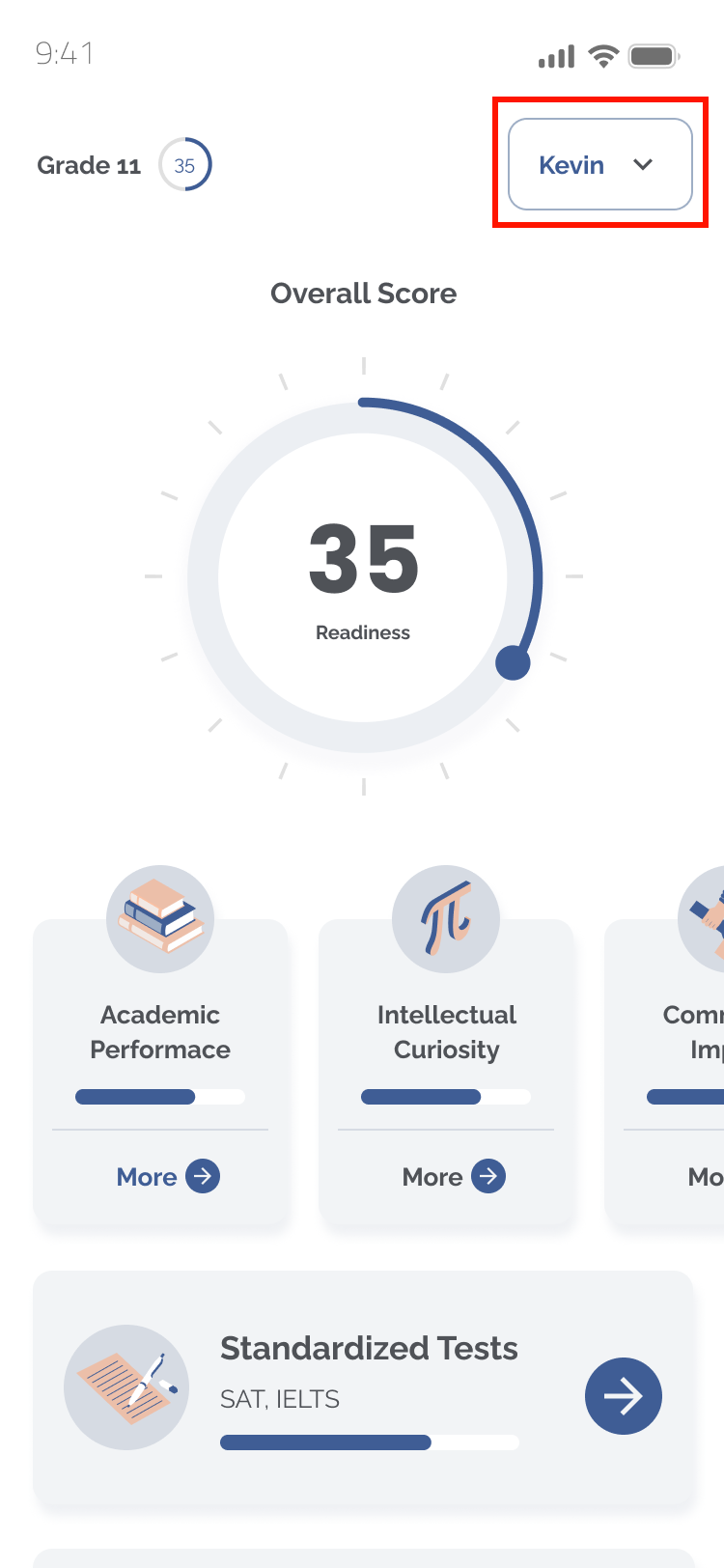
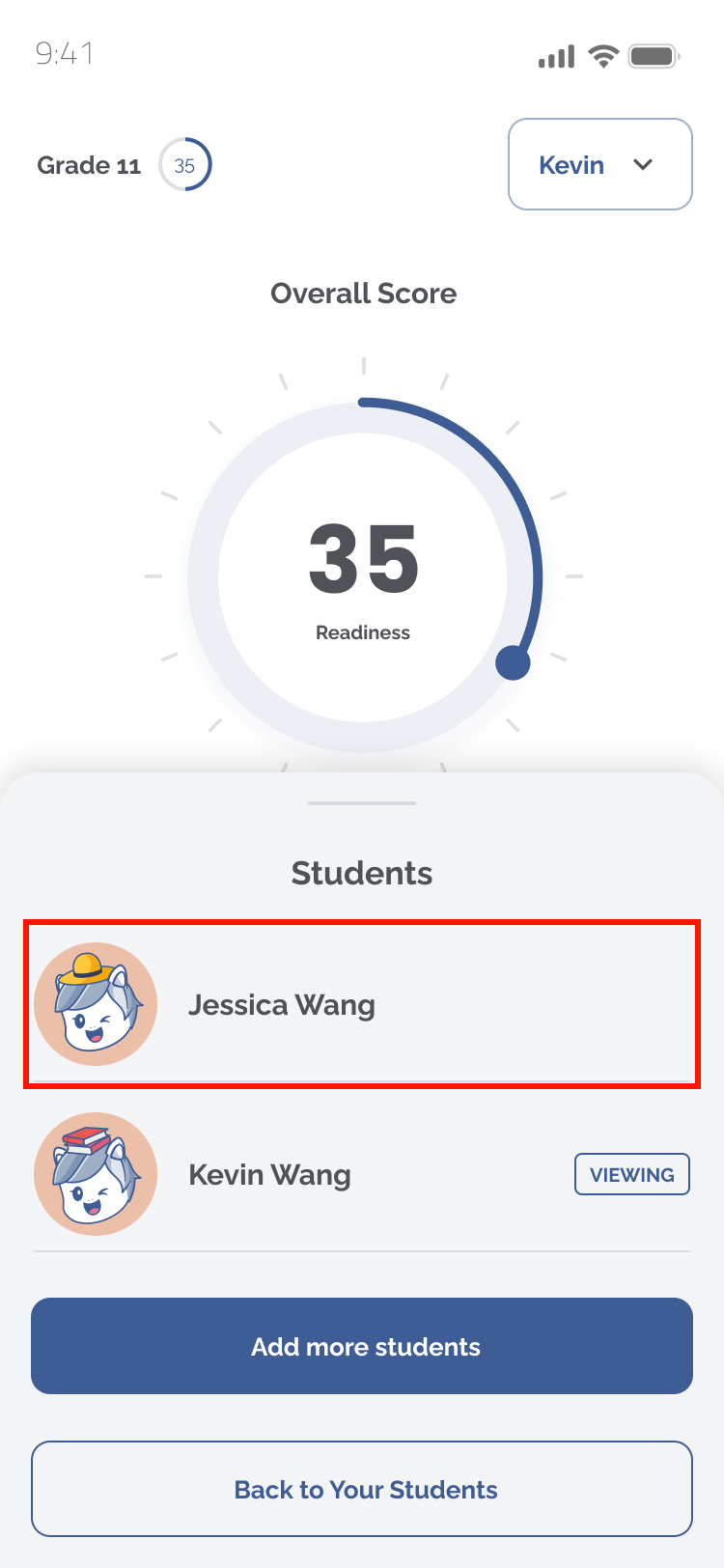
ou cliquez sur le bouton en bas pour revenir à la page de liste (tableau de bord)